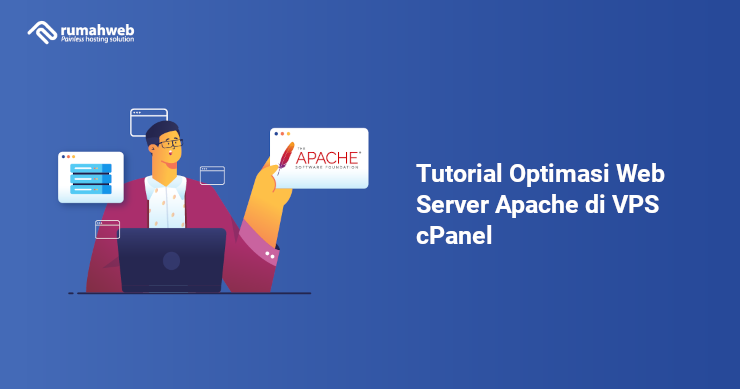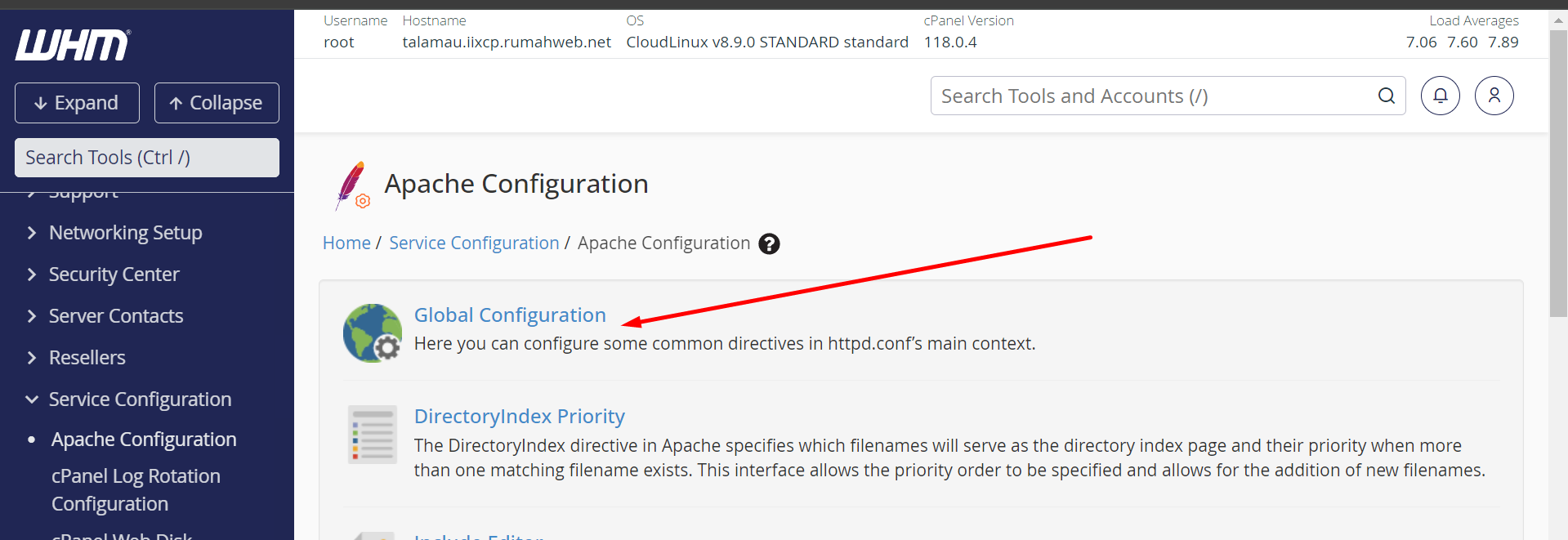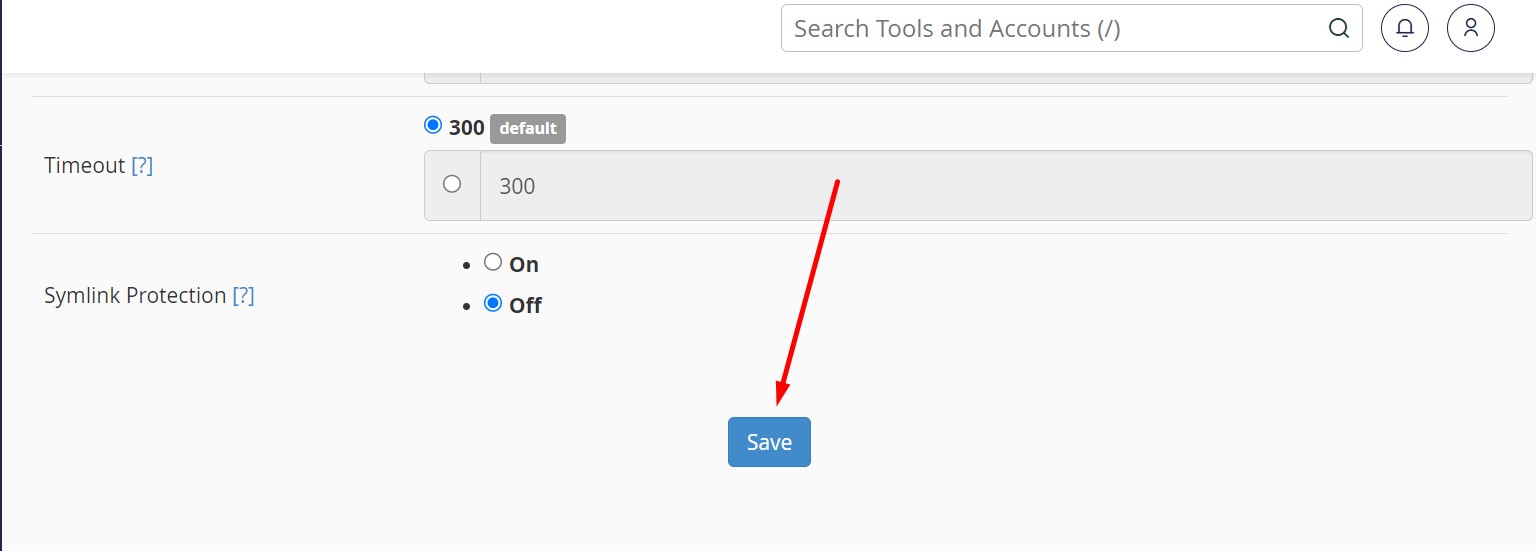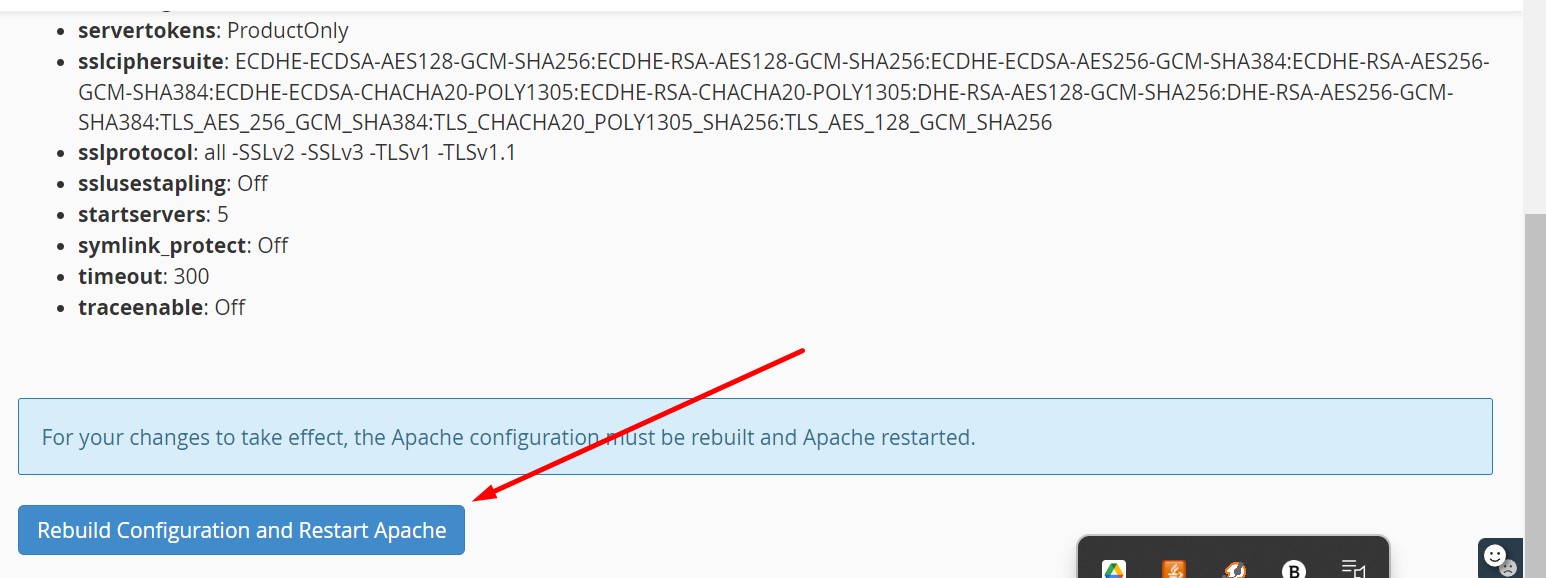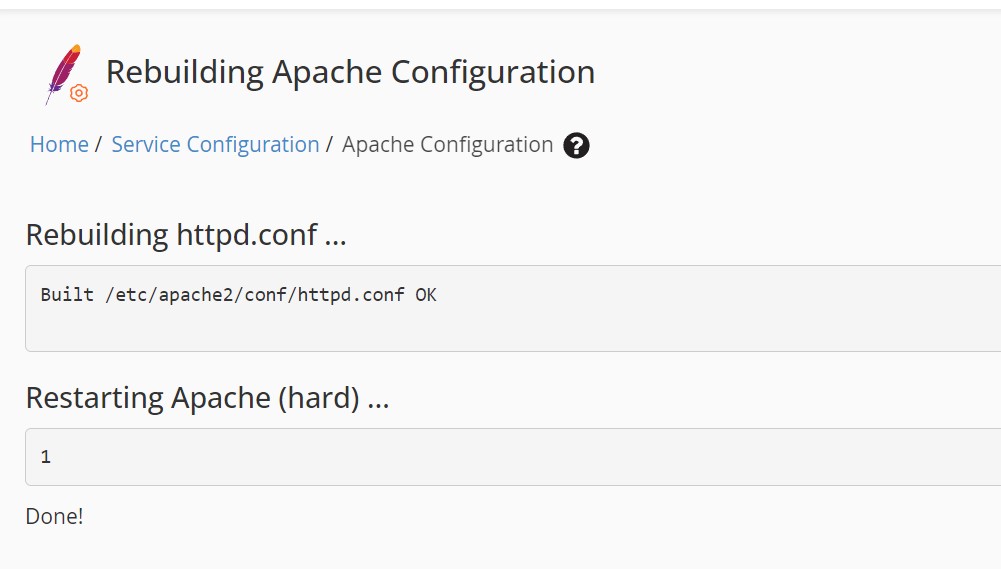Banyak pengguna VPS cPanel mengeluhkan performa website yang lambat hingga performa server yang cenderung menggunakan resource tinggi. Tentunya, hal ini dapat mengganggu usaha atau bisnis yang sedang Anda kerjakan. Pada artikel ini, kami akan membahas tutorial optimasi web server apache di VPS cPanel.
Sebelum membahas tentang cara optimasi web server apache di VPS cPanel, terlebih dahulu kami akan bahas alasan kenapa Anda perlu melakukan optimasinya. Simak informasi berikut ini.
Mengapa perlu melakukan optimasi?
Ada beberapa alasan, kenapa Anda perlu melakukan optimasi apache setelah menggunakan VPS cPanel. Berikut diantaranya:
1. Mempercepet kinerja server
Optimasi web server Apache pada VPS dapat mempercepat waktu loading halaman website, dengan mengurangi waktu yang dibutuhkan server untuk memproses permintaan HTTP. Semakin cepat server meresponse, maka semakin cepat juga loading pada website dan hal ini baik untuk SEO.
Selain itu, optimasi Apache dapat meningkatkan throughput server, yang diukur dari jumlah permintaan HTTP yang dapat diproses server per detik.
2. Stabilitas server
Optimasi Apache dapat membantu mengurangi penggunaan memori server, sehingga resource VPS dapat diturunkan. Selain itu, optimasi apache juga berefek pada meningkatnya uptime server dengan mengurangi kemungkinan terjadinya error. Dengan mengurangi memory dan mengurangi terjadinya error, stabilitas pada server akan meningkat.
Dengan mengoptimalkan web server Apache pada VPS cPanel, Anda dapat meningkatkan performa dan stabilitas server yang pada akhirnya akan memberikan pengalaman lebih baik bagi pengunjung website Anda.
Bagaimana cara optimasi web server apache di cPanel?
Optimasi web server apache di VPS cPanel dapat dilakukan dengan melakukan konfigurasi server dan koneksi yang dapat digunakan. Pada panduan ini, kami menggunakan VPS KVM dari Rumahweb dengan lisensi cPanel.
Berikut langkah-langkah optimasi web server apache melalui WHM cPanel.
BACA JUGA : cPanel Gratis Untuk Pengguna VPS KVM di Rumahweb
- Login ke WHM VPS Anda melalui https://ipvps:2087.
- Masuk ke menu “Apache Configuration”.
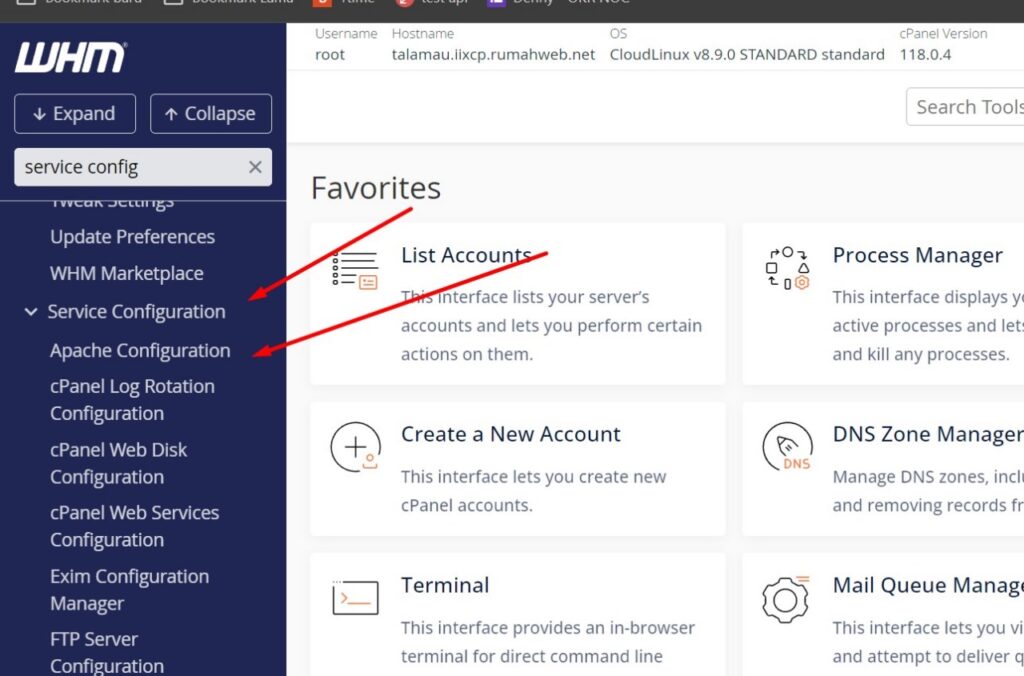
- Setelah itu, Anda akan masuk ke halaman Apache configuration.

- Pilih “Global Configuration”.
Silahkan setting beberapa value berikut:
- Start Servers = 5
- Minimum Spare Servers = 5
- Maximum Spare Servers = 10
- Server Limit (Maximum: 20,000) = 500
- Max Request Workers = 500
- Max Connections Per Child = 4000 – 10000 ( bisa di sesuaikan ) *
- Timeout = 20 – 300 ( bisa di sesuaikan ) *
Keterangan:
- Max Connections Per Child merupakan nilai yang membatasi jumlah koneksi simultan yang dapat ditangani oleh setiap proses anak (child process) di server Apache. Nilai ini dapat disesuaikan dengan kebutuhan dan sumber daya (resource) server. Nilai 4000 dapat dicoba sebagai awal, dan dapat ditingkatkan jika resource server masih memadai.
- Timeout adalah merupakan nilai yang membatasi waktu tunggu server sebelum memutuskan koneksi dengan client. Nilai timeout diukur dalam detik. Nilai awal 20 detik dapat digunakan, dan dapat ditingkatkan jika sumber daya server masih memadai.
- Klik “save” pada bagian bawah.
- Klik “Rebuild Configuration and Restart Apache”.
- Setelah berhasil akan tampil seperti screenshoot dibawah ini, artinya proses optimalisasi sudah selesai.
Demikian tutorial kami tentang optimasi web server apache pada VPS cPanel. Selamat mencoba!